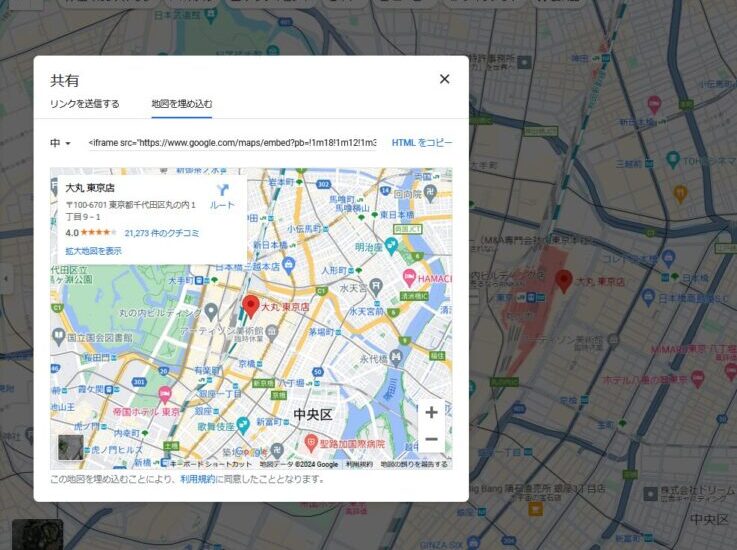資料の作成や印刷用にグーグルマップをコピーしたい方も大勢いらっしゃると思います。
ですが実際は何に使うかで用途を分ける必要が出てきます。
そこで今回はブログなどに埋め込みたい場合と画像として保存したい場合に分け、簡単にコピーする方法をご紹介ます。
ブログやSNSに地図を埋め込む
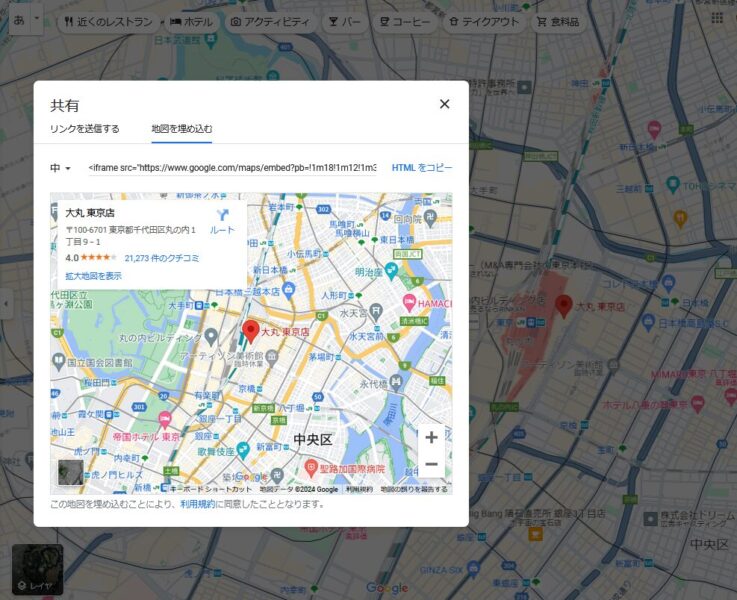
旅行記ブログや、お店紹介のページにグーグルマップを貼り付けることもできます。
ブログなどにifremeを利用してマップ自体を貼り付けることも出来ます。
【1】グーグルマップで目的地を検索
【2】目的地をクリックして赤いPINを立てる
【3】メニューの右端「共有」から「地図を埋め込む」を選択
【4】プルダウンで小~大のサイズを選択。「カスタムイサイズ」を選ぶと高さと横幅を指定することも可能
【5】青文字の「HTMLをコピー」をしてコードを取得してブログに貼り付けます。
※このときエディッターがテキストモードになっていないとHTMLコードが反映されませんのでご注意ください。
以上でiframeとして利用することが出来ます。
SNSでURLのみを送信
SNSなどに、今どこに居るのかなど場所を教える際にはマップのURLのみを送信することも可能です。
上記の手順の【1】~【2】は同じで
【3】メニューの右端「共有」をクリックし、最初の「リンクを送信する」を開いたまま
【4】下の「リンクをコピー」をクリックしてコピー
【5】SNSやLINEの画面に貼り付けます。
こうすることで的確な住所と、その場所の名称が送信出来ます。
●画像として保存したい場合
【1】グーグルマップで目的地を検索します。
【2】目的地の赤いPINが真ん中に来るようにしてPrtSC(PrintScreenボタン)を押します。
【3】windowsのアクセサリーにあるペイントツールなどの画像編集ソフトを起動し「貼り付け」
【4】必要なサイズに調整してトリミング
【5】「名前を付けて保存」で.jpgを指定して保存
以上で画像として保存することが可能となります。
●印刷して紙として持ち歩きたい場合

【1】グーグルマップで目的地を検索
【2】ブラウザのメニュー、windowsの場合InternetExprolerのEdgeから右端の「…」をクリックして下の方にある「印刷」をクリック
【3】印刷できるPCと接続されているプリンターを選択して出力します。
以上で地図情報を印刷することが出来ます。
プレゼンやエクセル等に利用する場合は一度画像として保存し、”挿入”で先ほど保存した画像を選択することで使用することが出来ます。
他にも旅行先の場所や趣味の釣りのポイント情報などや、紹介したい飲食店などのURLを共有することも可能です。
資料の作成等で急ぎでコピーが必要になった際は是非ご活用下さい。

webデザイン畑でデザイン&コーダー→ディレクターを経てフリーに。現在は動画編集やスキルコンテンツ販売、ブログアフィリを生業にしています。ここでは自分がこれまでに学んだことこれから勉強していく中で誰かにも役に立つことをメモしていきます。